Очередная моя закладка с подробным описанием предмета для «избранного».
Однажды, сидя в Linux от RH, я наткнулся на маленькую программу, даже не помню сейчас ее названия, что впрочем не так и важно сегодня. Но одно я запомнил точно — она позволяла отображать в виде графической карты, распределение дискового пространства на моем жестком диске.
Программа, тогда показалась мне весьма удобной, поскольку диски были не такими циклопическими как сейчас, и освобождение места от ненужного хлама было в то время достаточно актуальной задачей. Со временем, я как-то подзабыл про ту великолепную утилитку, видимо по причине роста объема современных HDD до терабайта и более. Однако наука не стояла на месте, и люди (сумрачные гении) изобрели скоростные безлимитные интернеты, которые кроме всех прочих привнесенных для рядового юзера-пользователя очевидных благ, заставило вспомнить времена, когда эти же юзеры боролись за каждый несчастный гигабайт.
Вспомнить название той старой утилиты из Gnome мне представлялось занятием малоперспективным и на помощь пришел старый коллега-линуксовод, успешно сменивший нишу обитания с уютненьких юниксов на новые пластиковые окна от MS. Он то и подсказал мне аналог программы, ранее когда-то незаслуженно забытой — Scanner. Но для уже упомянутой ОС Windows.
Эта маленькая бесплатная программа, позволяет за считанные секунды найти виновника сообщений типа «на вашем диске осталось очень мало места». Установки эта кроха не требует. Достаточно просто запустить ее и через несколько мгновений вы получите очень удобную картинку, описывающую визуально. кто, а точнее что и где, занимает больше всего места в вашей файловой системе.
Вот как это дело выглядит:
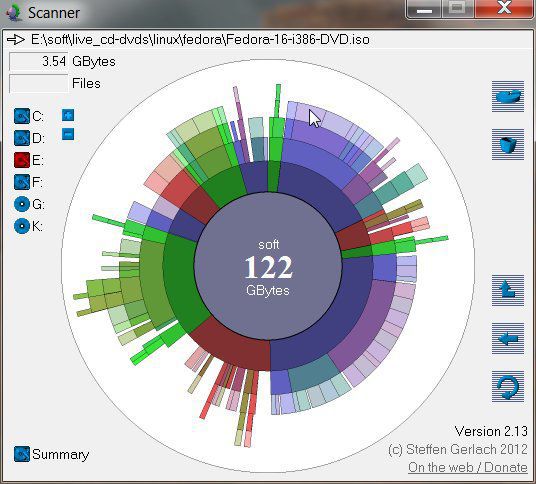
Как видно на картинке выше, карта представляет собой радиальную структуру, центром которой является отправная точка для отсчета. Обычно это как правило корень любого дискового устройства — в данном примере это диск D:\ в Windows 7.
Цветными секторами окружности изображены каталоги, в порядке уменьшения иерархического порядка по вложенности, из центра к краям — от родительских до самых маленьких вложенных (дочерних). Соответственно этой логике — самые бОльшие по объему, это те каталоги, что на диаграмме ближе к центру круга, что и позволяет нам с легкостью быстро найти файлы, занимающие больше всего места.
Обратите внимание на положение стрелки курсора мыши — он наведен на конкретный объект — образ установочного диска в формате .ISO и занимающем на диске 3,54ГБ.
Точно таким же образом можно узнать объем любого элемента на этой карте.
По-умолчанию, при старте программы она сканирует все диски и разделы, что найдет у вас в системе. Если вам нужна информация лишь по какому-то одному диску, то сделайте выбор, нажав на кнопку с буквой вашего диска/раздела, что находятся на панели слева, в вертикальном ряду. Выбранный мной вариант подсвечен красным цветом.
Находящаяся внизу слева кнока Summary, предназначена для возврата к сканированию всех дисков на компьютере.
Кнопки [ + ] и [ — ] возле кнопок выбора дисков, нужны для масштабирования всей карты, для поиска объектов, занимающих меньшие по объему размеры:
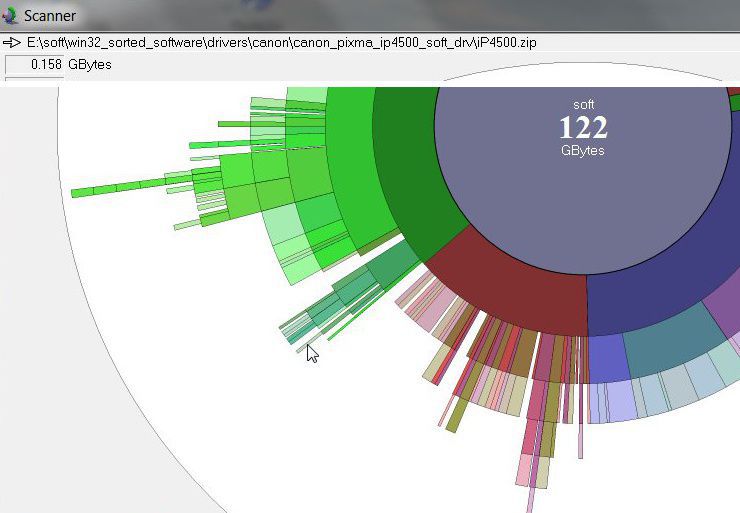
Кроме стандартного запуска, программа может быть добавлена в контекстное меню проводника Windows. Для этого надо поместить исполняемый файл программы в каталог с другими программами, чтобы путь до него выглядел так
С:\Program Files\Scanner\Scanner.exe
После этого нужно выполнить слияние файла реестра Add Scanner to Context Menu.reg который идет в коплекте с утилитой Scanner в одном архиве.
Теперь посмотреть занимаемое место для любого каталога в Windows можно таким способом, кликнув правой кнопкой мышки на нужном каталоге:

Наш каталог:
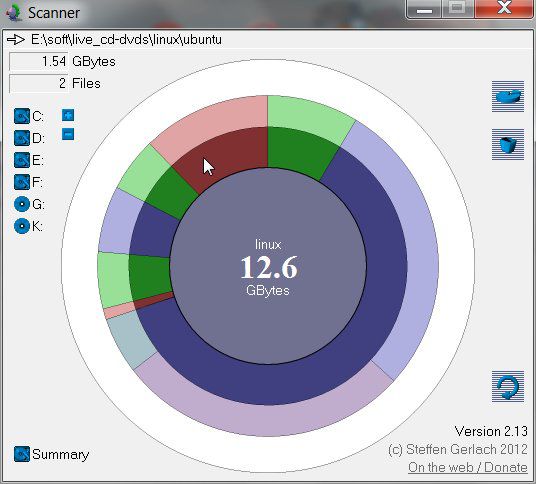
Теперь можно изучить, все лишнее, что вы забыли удалить накануне в каталоге
E:\soft\live_cd-dvds\linux
Скачать эту классную штуку вы можете на ее домашней странице.
На этом пока все, жмите Ctrl+D, Enter и до встречи в эфире.
Удачи Вам!

Привет! Насчёт сменившего — это не очень так. Большая часть компьютеров всё равно на Linux. 🙂
Да, scanner — замечательная программа! Сколько лет уже ей пользуюсь и даже не представляю, что может заменить её.
Насчет замены — если в linux, то наверное та программа, о которой я вспоминал в начале текста 🙂